自从Windows7推出之时,就深深喜欢上了这个不论外观还是操作性能都远超XP的新系统。那么Windows7究竟带来了那些新功能和新特性呢?今天就为大家介绍一下Windows7系统资源管理器的中预览窗格。
详细的操作方法或具体步骤
在资源管理器左上角,打开“组织”,“布局”,勾选“预览窗格”;或者直接点击资源管理器右上角的“显示/隐藏预览窗格”按钮。
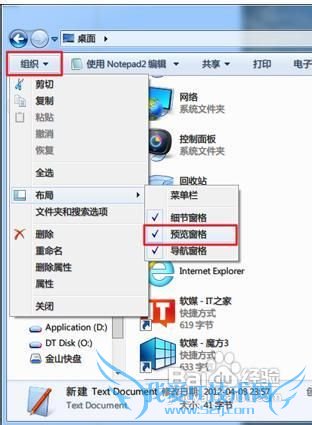
打开预览窗格之后,在资源管理器右侧多出一栏,此栏左侧与资源管理器主体有一细线间隔,将鼠标移至该线上方,鼠标会变成左右箭头,按住左键,可以实现左右拖动,在资源管理器最大化的情形下,进行预览窗格大小调节,将提供最真实的预览效果,而且资源管理器会记住这个大小。
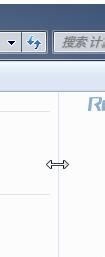
预览TXT文档,不可以进行右键操作。
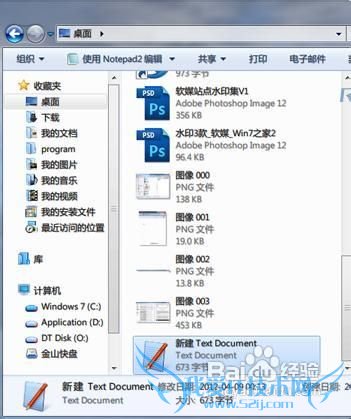
reg注册表文件,不可以进行右键操作。
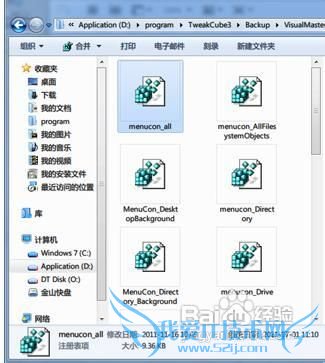
XML文档,不可以进行右键操作。
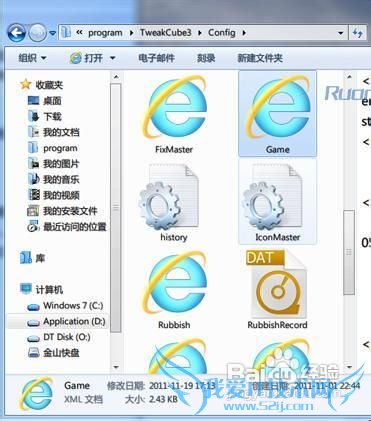
JPG照片,在预览窗格点击右键,出现菜单与对文件右键出现的菜单是一样的,都是系统右键菜单,可以进行文件操作。
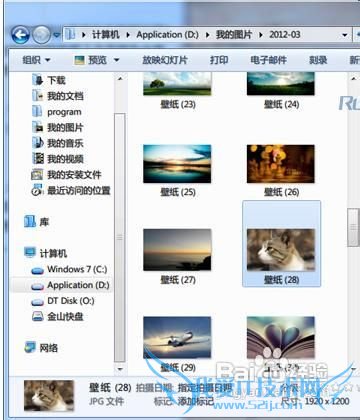
Word文档预览,可以进行文本选择及复制操作。
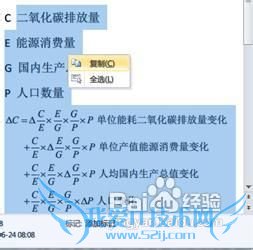
Excel文档预览,各个sheet,甚至连滚动条都具备,右键可以进行复制操作。

Powerpoint文档预览,鼠标点击或者滚轮滚动可以进行逐页放映以及幻灯片的复制操作。只是不可以进行文本的复制操作。

Visio文档预览,不可以进行文本的复制操作。
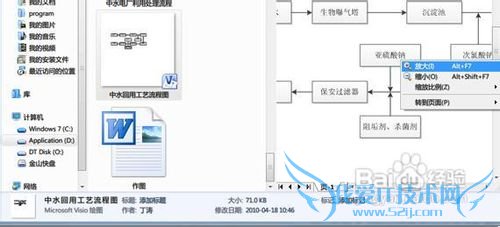
pdf文档预览,小编安装了Acrobat,当然免费的Reader也是可以实现预览的。
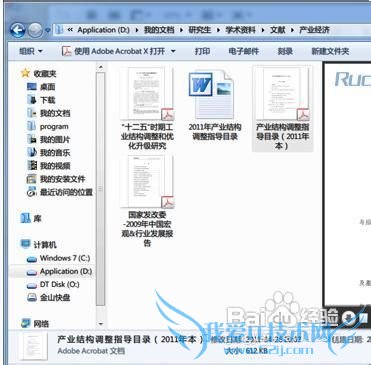
- Windows7家庭组进行隐私保护的方法介绍-Win7-wind
- windows7的电源管理 安装WIN7后10分钟黑屏-Win7-w
- 使用windows7或者8操作系统不能运行老版程序-Win7
- Windows7系统备份与GHOST还原-Win7-windows7使用
- Windows7管理员运行cmd-Win7-windows7使用教程
- 教授你如何在Windows7操作系统更改用户账户方法-W
- Windows7系统操作技巧精选集锦(三)-Win7-windows7
- 教你在Windows7操作系统下建立宽带连接-Win7-wind
- 调节Windows7系统任务栏图标大小-Win7-windows7使
- windows7如何关闭操作中心-Win7-windows7使用教程
- 评论列表(网友评论仅供网友表达个人看法,并不表明本站同意其观点或证实其描述)
-
